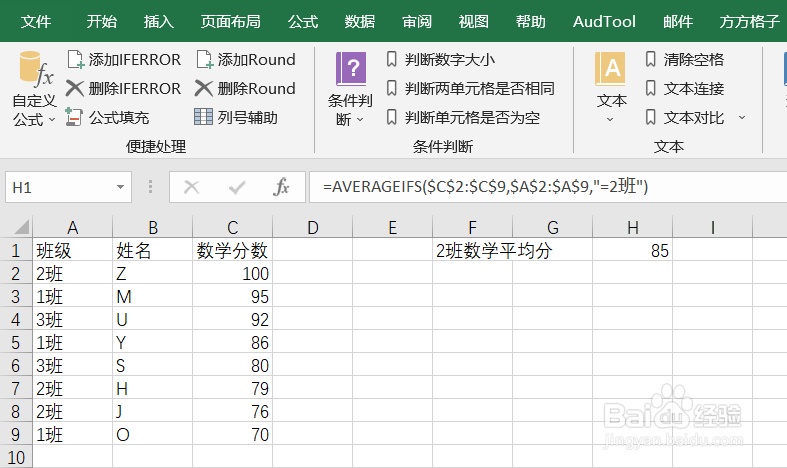1、本例,要求我们求得二班的数舌哆猢筢学平均分,我们可以按照下列步骤操作。首先,我们打开Excel文件,并点击“公式向导”选项卡。
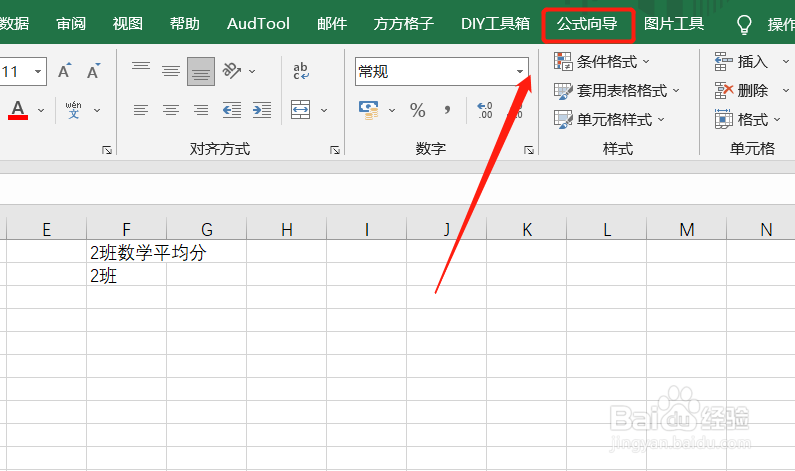
2、在功能区,找到“数学统计”。

3、然后,继续在该模块找到下图所示的“数学统计”并点击。
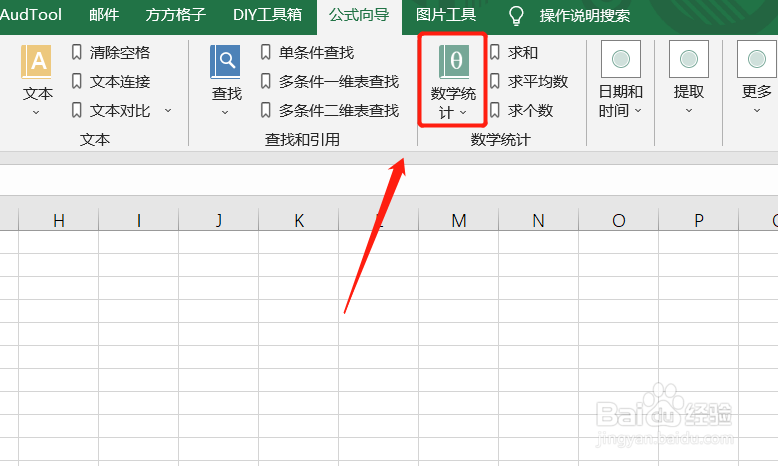
4、点击后,会出现一个下拉菜单我们继续点击“条件求平均数”。

5、此时,会出现一个对话框,我们根据例子的要求填入相应内容,然后,点击“确定”。
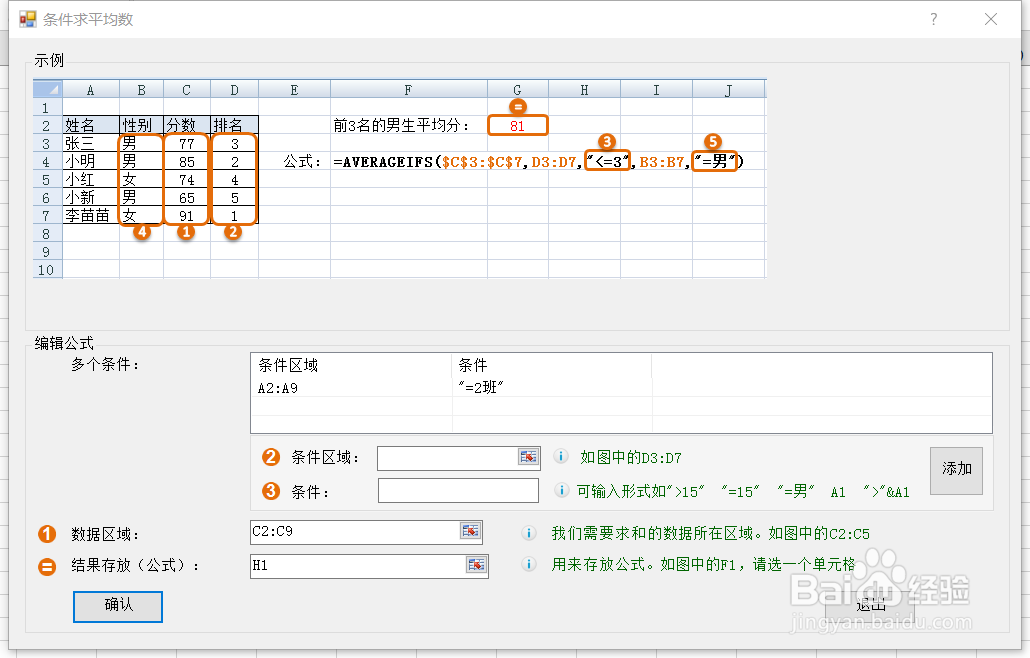
6、然后,公式就自动生成了,我们也得到了二班的数学平均分!
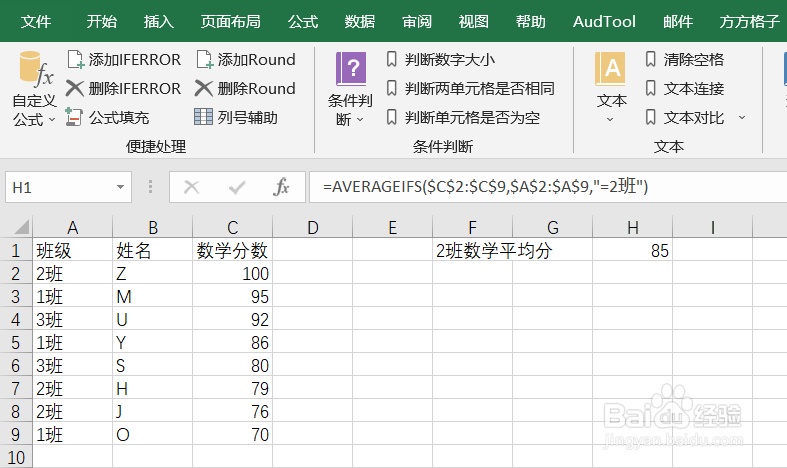
1、本例,要求我们求得二班的数舌哆猢筢学平均分,我们可以按照下列步骤操作。首先,我们打开Excel文件,并点击“公式向导”选项卡。
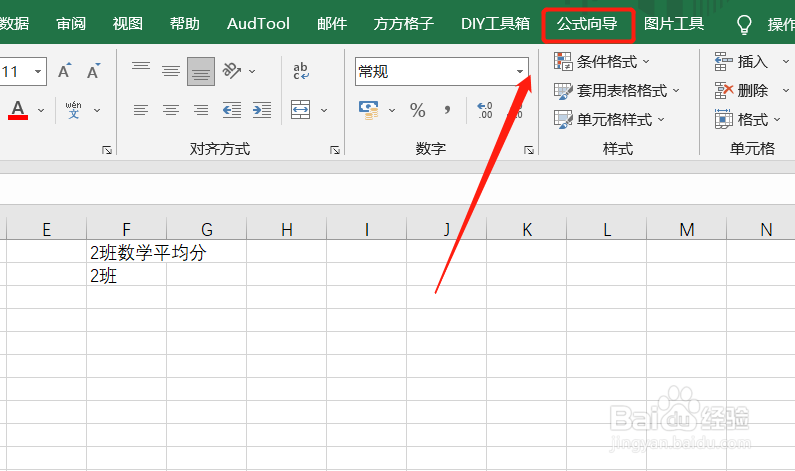
2、在功能区,找到“数学统计”。

3、然后,继续在该模块找到下图所示的“数学统计”并点击。
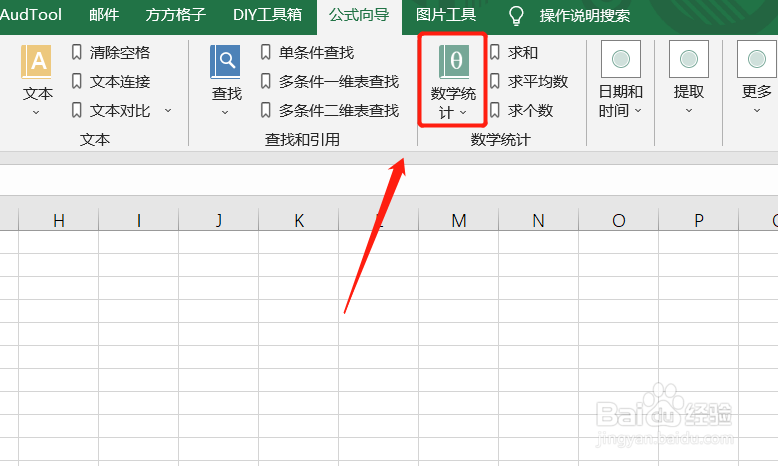
4、点击后,会出现一个下拉菜单我们继续点击“条件求平均数”。

5、此时,会出现一个对话框,我们根据例子的要求填入相应内容,然后,点击“确定”。
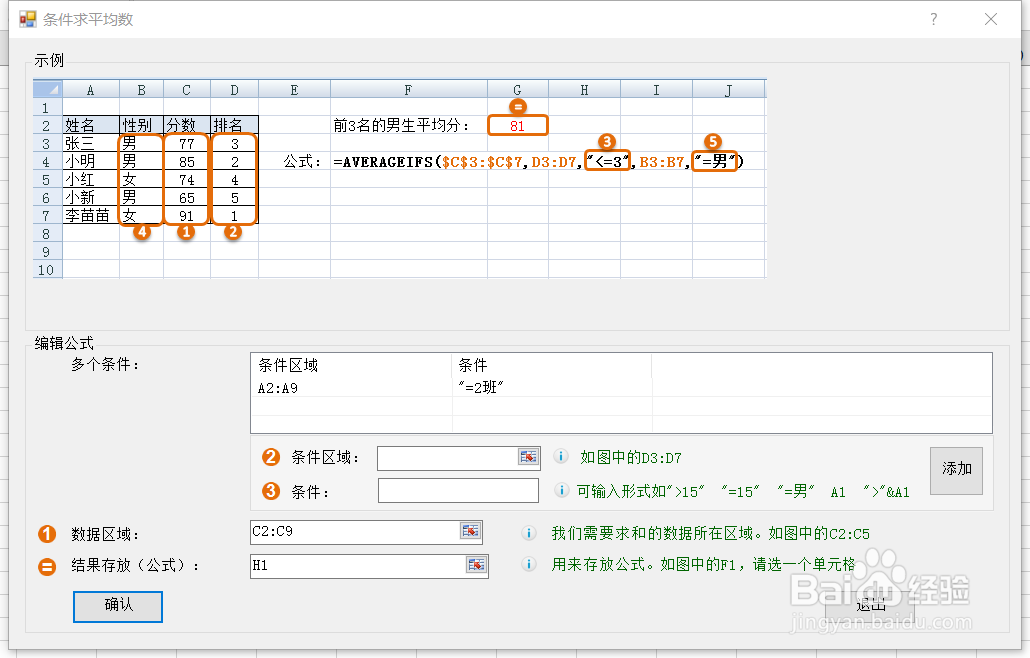
6、然后,公式就自动生成了,我们也得到了二班的数学平均分!